將數字格式 (如日期、貨幣或分數) 應用于工作表中的單元格。例如, 如果你正在處理季度預算, 則可以使用貨幣編號格式來顯示你的數字以表示金錢。或者, 如果你有一列日期, 你可以指定希望日期顯示為3月14日、2012、14-12 或3/14。
請按照以下步驟設置數字格式:
-
選擇包含需要設置格式的數字的單元格。
-
按下 CTRL+1。
在 Mac 上, 按 Control + 1 或 Command + 1。
-
在 “設置單元格格式” 彈出窗口中, 單擊 “數字” 選項卡。
-
選擇所需的數字格式類別, 然后在右側選擇 “特定格式更改”。
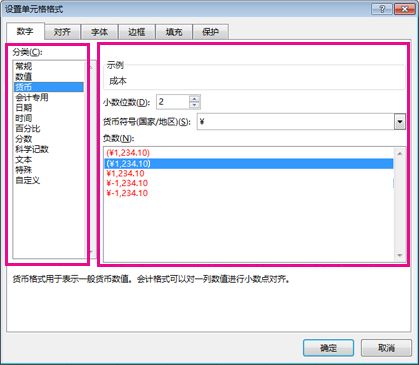
提示:?單元格中的數字是否顯示為 # # # # #?這可能意味著你的單元格寬度不足以顯示整個數字。嘗試雙擊包含 # # # # # 的單元格的列的右邊框。這將更改列寬和行高以適合該數字。你也可以拖動列的右邊框, 以使其達到所需的大小。
阻止編號自動設置格式
有時, 您可能會在單元格中輸入數字, 或從其他數據源導入, 但 Excel 不會按預期對這些數字進行格式設置。例如, 如果您鍵入的數字加上斜杠 (/) 或連字符 (-), Excel 可能會認為您正在鍵入日期并應用日期格式。你可以通過對單元格應用 “文本” 格式來阻止此自動編號格式設置。
可以輕松地執行以下操作:
-
選擇包含所需數字的單元格, 以防止自動設置格式。
-
按下 CTRL+1。
在 Mac 上, 按 Control + 1 或 Command + 1。
-
在 “數字” 選項卡上, 單擊 “類別” 列表中的 “文本“。
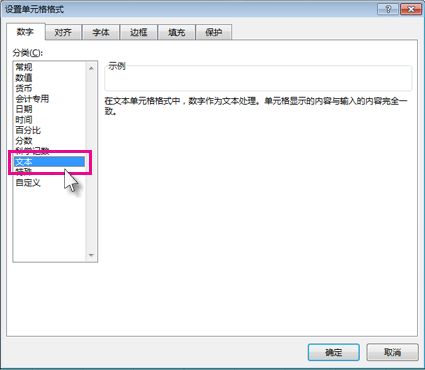
需要更多幫助嗎?
可隨時在 Excel 技術社區中咨詢專家,在解答社區獲得支持,或在 Excel User Voice 上建議新功能或功能改進。
另請參閱
按所需方式設置日期格式
以百分比形式顯示數字
設置負百分比的格式以便輕松查找
將數字設置為貨幣格式
創建自定義數字格式
將以文本格式存儲的日期轉換為日期
將存為文本的數字轉換成數字






